AM20E开发板使用流程
## 1 概述
AM20E EVB 主要用于客户软硬件调试,提供了丰富的外围接口,主要包括电源接口、天线、resetT 按键、WAKE_ UP 按键、UART 接口、HOST 接口、GPIO等。AM20E EVK 可提供的配件清单:
AM20E EVB(含模块)
附件(电源5V,2A,串口板、天线等)
## 2 EVB 功能
### 2.1 AM20E EVB

### 2.2 接口功能
AM20E EVB 的接口说明及功能描述如下表所示:
|接口说明|功能描述|
|-|-|
|UART接口|模块通过UART口与PC或者外设通讯,AM20E模块EVB可使用UART接口查询,发送AT指令丨
|HOST接口|提供功能调试,程序下载功能|
|pwrkey按键|按下1秒以上,模块开机|
|reset按键|按下1秒以上,模块复位
|WAKE_UP按键|按下1秒以上,模块从休眠状态下恢复
|天线主接口|接天线(辅助天线可以不接)
## 3 附件
### 3.1USB TO TTL 电源串口板
上图为 USB TO TTL 串口板,主要功能是实现电脑与模块的通讯。一端接电脑串口,另一端按正确方向插到EVB 插座上即可。USB TO TTL 电源板和 EVB 串口相连接的 4pin 插座接线分别为:
黄色:模块发送数据(TXD),输出,2.85V CMOS 电平;
白色:模块接收数据(RXD),输入,CMOS 电平,最大能承受 3.3V 电压;
红色:主地;
黑色:未用
如果使用串口功能,则需要先安装USB 转串口驱动(CH340)。当使用 MCU 控制此开发模块,需要连接如上 4 线,连接方式如下图:

### 3.2天线

### 3.3电源

## 4 AM20E连接TCP服务器测试流程
### 4.1测试流程简介
本地终端PC运行串口调试工具,模拟用于数据采集的设备,串口助手向AM20E模块发送AT命令,通过基站,NB网络和远程服务器通信。
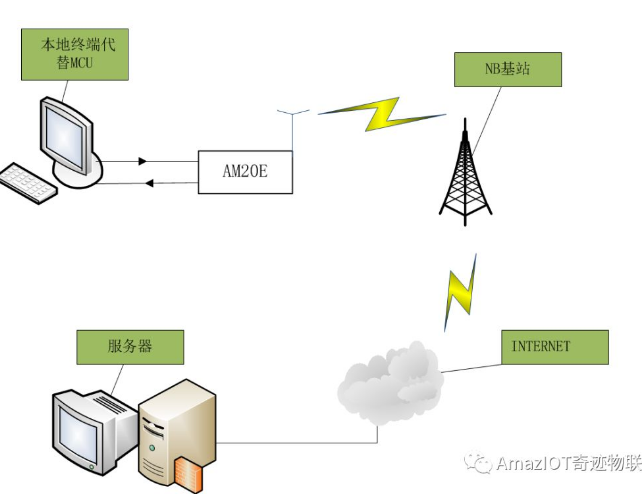
由数据PC与Server的通讯数据流为:
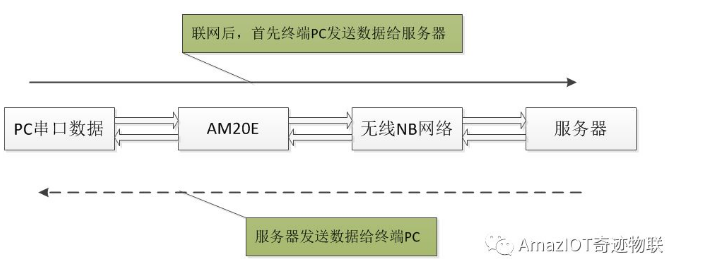
### 4.2硬件接入
将电源,天线,串口板接到AM20E开发板的电源接口,天线接口和UART接口,串口版另一USB口接PC,按下电源开关,开发板上开机灯power点亮。再长按pwekey 按键1s以上,如下图所示:

### 4.3PC端串口助手测试AT命令
4.3.1驱动安装
先安装USB转UART接口的驱动程序 CH341SER,驱动安装完毕后,电脑设备管理器界面端口显示“USB-SERIAL CH340”。
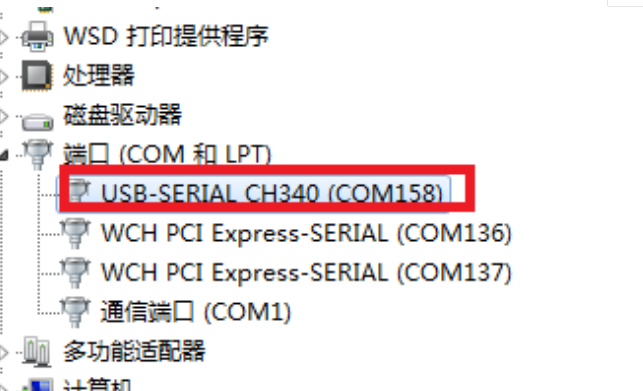
4.3.2打开公司服务器
在PC端登录远程服务器,打开远程桌面连接,输入服务器地址“39.98.92.198,
用户名:administrator
密码:Qijiwulian123456
点击进入。
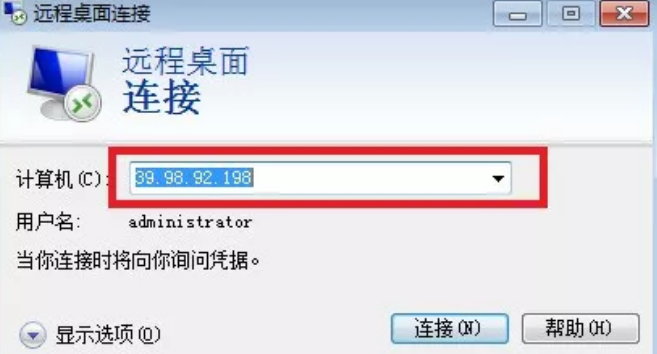
打开网络助手
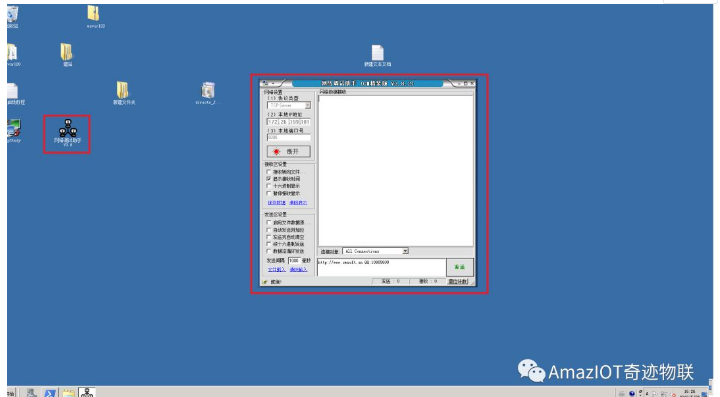
按下图所示,设置参数,协议类型选择“TCPsever”,端口号选择“8091”(TCP连接,端口号可以选择8081~8095)
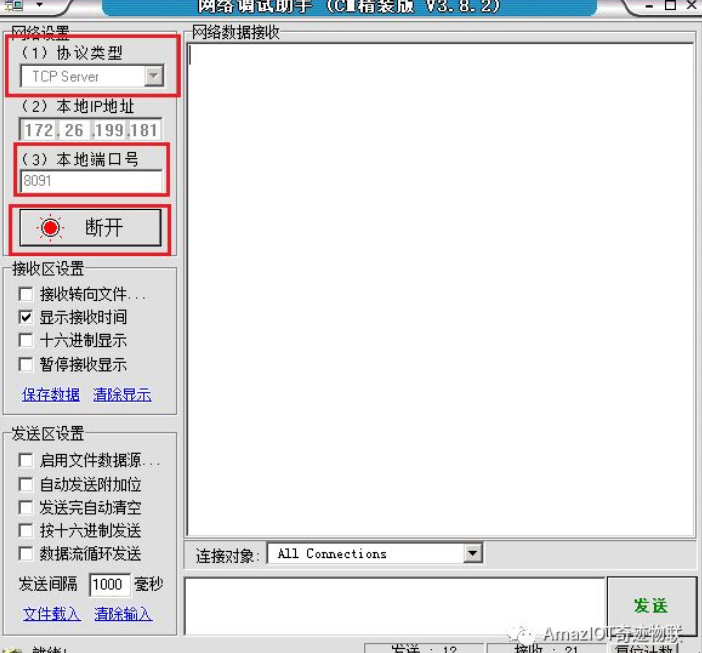
4.3.3发送AT命令连接服务器
打开XCOM串口助手,按下图配置相关参数,然后发送相关AT命令连接服务器。
AM20E串口波特率是自适应的,可以选择9600,57600,115200等,开始发送“AT”命令会唤醒串口,显示“+PBREADY”,然后再发送一遍“AT”,模块才返回“OK”.
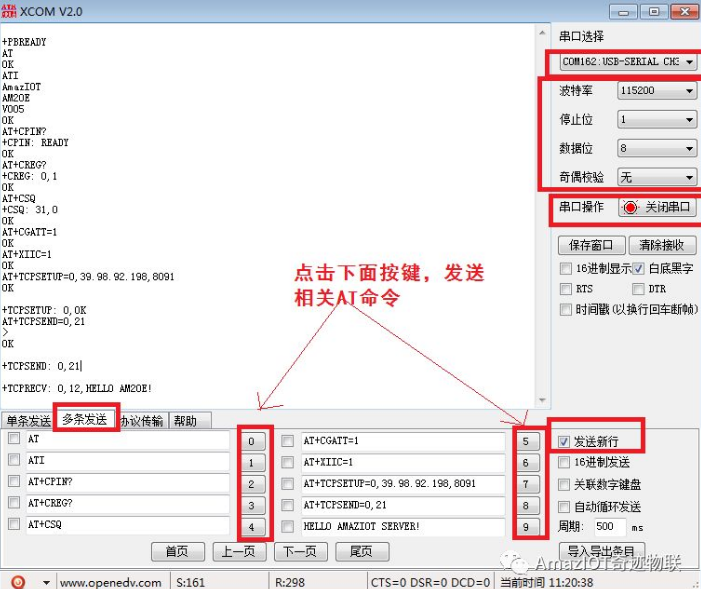
以下为模块联网过程发送AT命令说明:
````
AT
OK
//测试串口通讯正常
ATI
AmazIOT
AM20E
V005
OK
//显示设备厂商,设备硬件版本与软件版本
OK
AT+CPIN?
+CPIN:READY
OK
//显示eSIM状态正常
AT+CREG?
+CREG: 0,1
OK
//显示设备已注网
AT+CSQ
+CSQ: 25,99
OK
//显示信号条件良好(+CSQ: 25,99中第一个参数需大于15)
AT+CGATT=1
+CGATT:1
OK
//设备已附着
AT+XIIC=1
OK
//设备已激活
AT+TCPSETUP=0,39.98.92.198,8091
//联网命令,服务器IP地址"39.98.92.198",端口号“8091”
+TCPSETUP: 0,OK
//显示连接成功
AT+TCPSEND=0,21
//发送数据命令,“21”表示发送数据长度
//长度用Notepad++软件统计
>
//出现“>”后输入要发送的数据
HELLO AMAZIOT SERVER!
/ /发送数据内容
OK
````
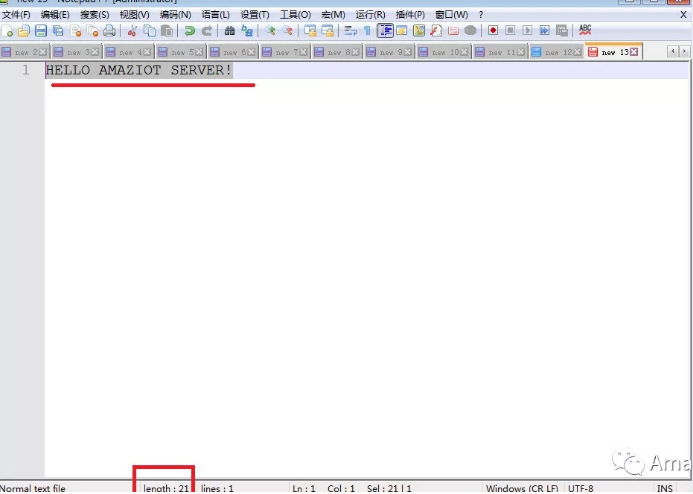
下图显示服务器上网络助手显示,服务器收到模块在本地发送的数据“HELLO AMAZIOT SERVER! ”,在网络助手发送发送端向模块发送数据“HELLO AM20E! “
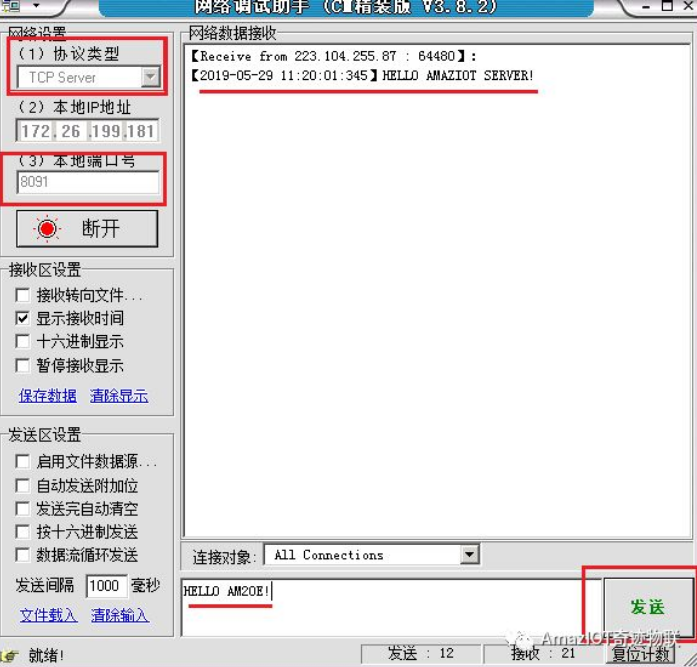
+TCPRECV: 0,12,HELLO AM20E!
````
//本地串口助手上显示接收服务器发送的数据 "HELLO AM20E!”
AT+TCPCLOSE=0
+TCPCLOSE: 0,OK
//断开连接
````
